Pada artikel ini , kami akan memberi Anda informasi tentang cara Cara Screenshot Samsung Galaxy A51. Jika Anda senang membaca berita teknologi semacam ini , kami menyarankan Anda untuk tetap mengunjungi situs kami.
Samsung terus meluncurkan model ponsel baru satu demi satu. Salah satu ponsel yang diharapkan saat ini adalah Samsung Galaxy A51. Beberapa informasi tentang model ini bocor ke pers asing. Model ini diharapkan akan dirilis pada tahun 2020.
Ada 2 cara berbeda untuk mengambil Screenshot Samsung galaxy A51, mari kita jelaskan langkah demi langkah.
Cara Mengambil Screenshot di Samsung Galaxy A51
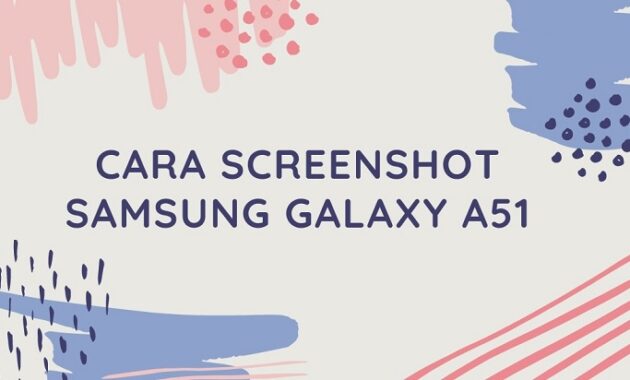
- Buka halaman yang ingin Anda ambil screenshotnya.
- Sekarang dengan cepat tekan dan lepaskan tombol Daya dan Volume turun secara bersamaan.
- Ini akan menyimpan tangkapan layar.
Palm Swipe Gesture untuk mengambil screenshot
- Buka halaman yang ingin Anda ambil screenshotnya.
- Geser telapak tangan Anda dari satu sisi ke sisi lain sehingga telapak tangan Anda menyentuh layar.
- Ini akan mengambil tangkapan layar.
Catatan: Untuk membuat gerakan menggesek telapak tangan mengambil tangkapan layar
- Buka Pengaturan-> Fitur Lanjutan-> Gerakan dan Gerakan.
- Aktifkan Palm Swipe untuk menangkap sekarang .
Ambil tangkapan layar dengan Assistant Touch
- Buka Pengaturan-> Aksesibilitas-> Interaksi & ketangkasan. Aktifkan Menu Asisten.
- Ikon mengambang kecil akan muncul di layar.
- Sekarang masuk ke layar yang ingin Anda screenshot.
- Ketuk ikon Menu Asisten.
- Pilih tombol Screenshot.
- Ini akan menyimpan tangkapan layar.
Cara Screenshot Panjang atau Scrolling Screenshot di Samsung Galaxy A51
Anda dapat Screenshot menggunakan salah satu dari tiga metode di atas.
- Tahan tombol ‘Volume turun’ dan tombol ‘Power’ bersamaan.
- Ketuk tombol ‘Tangkap gulir’ untuk mengambil tangkapan layar. Ulangi sampai halaman berhenti bergulir ke bawah.
Catatan: Jika Anda tidak melihat toolbar menu scrolling screenshot. Buka Pengaturan-> Fitur Lanjutan . Berikut Screenshot dan pilih toolbar Enable Screenshot.
Baca Juga:
Di Mana Penyimpanan Screenshot yang diambil?
Untuk mengakses Screenshot samusng galaxy A51 yang diambil, buka Galeri. Di sini pergi ke album dan kemudian folder Screenshot. Anda akan menemukan semua tangkapan layar yang diambil.